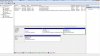Hallo PChelpmij!
Ik heb een laptop ASUS K53S die ik volledig wil formateren. Ik heb zelf tijdens de instalatie half jaartje terug gebruik gemaakt van de optie om een backup te maken van ik denk het hele besturingssysteem en alle drivers. Dit leverde mij 5 volle dvd's op.
Ik ben wat gaan researchen op google hoe ik dit formateren het beste kon doen. Ik heb de volgende optie gekozen:
Configuratiescherm --> Alle Configuratie-onderdelen --> Herstel
Dan Geavanceerde herstelmethoden --> "Uw computer herstellen met een systeemkopie die u eerder hebt gemaakt" --> Backup maken overslaan --> PC opnieuw opstarten.
Vervolgens start deze op nieuw op, De eerste keuze die ik dan krijg: Select a keyboard Input Method: US, ik kies next
Vervolgens een scherm waarin staat dat er gezocht wordt naar mijn backup dvd(laatste DVD van het proces), die natuurlijk al lang in mijn speler zit. Hij vind deze niet, alle DVD's geprobeert, hij herkent hem niet!
Dan heb ik nog de optie de zoektocht te annuleren en handmatig het bestand op te zoeken, dat lukte ook niet. Dus de procedure maar geannuleerd, en hij start weer normaal op. Ik weer wat gaan researchen.
Ik vond ergens dat ik in de BIOS mogelijk iets moet aanpassen of in opdrachtprompt middels de code "Mountvol" mij probleem kon oplossen.
Ik heb er verder geen verstand van, vandaar dat ik mijn probleem even hier neer zet, heb 2 afbeeldingen toegevoegd die misschien van waarde kunnen zijn wat betreft het Volume E waar de recovery-DVD zich in bevind.
M.vr.gr, Bart
Ik heb een laptop ASUS K53S die ik volledig wil formateren. Ik heb zelf tijdens de instalatie half jaartje terug gebruik gemaakt van de optie om een backup te maken van ik denk het hele besturingssysteem en alle drivers. Dit leverde mij 5 volle dvd's op.
Ik ben wat gaan researchen op google hoe ik dit formateren het beste kon doen. Ik heb de volgende optie gekozen:
Configuratiescherm --> Alle Configuratie-onderdelen --> Herstel
Dan Geavanceerde herstelmethoden --> "Uw computer herstellen met een systeemkopie die u eerder hebt gemaakt" --> Backup maken overslaan --> PC opnieuw opstarten.
Vervolgens start deze op nieuw op, De eerste keuze die ik dan krijg: Select a keyboard Input Method: US, ik kies next
Vervolgens een scherm waarin staat dat er gezocht wordt naar mijn backup dvd(laatste DVD van het proces), die natuurlijk al lang in mijn speler zit. Hij vind deze niet, alle DVD's geprobeert, hij herkent hem niet!
Dan heb ik nog de optie de zoektocht te annuleren en handmatig het bestand op te zoeken, dat lukte ook niet. Dus de procedure maar geannuleerd, en hij start weer normaal op. Ik weer wat gaan researchen.
Ik vond ergens dat ik in de BIOS mogelijk iets moet aanpassen of in opdrachtprompt middels de code "Mountvol" mij probleem kon oplossen.
Ik heb er verder geen verstand van, vandaar dat ik mijn probleem even hier neer zet, heb 2 afbeeldingen toegevoegd die misschien van waarde kunnen zijn wat betreft het Volume E waar de recovery-DVD zich in bevind.
M.vr.gr, Bart